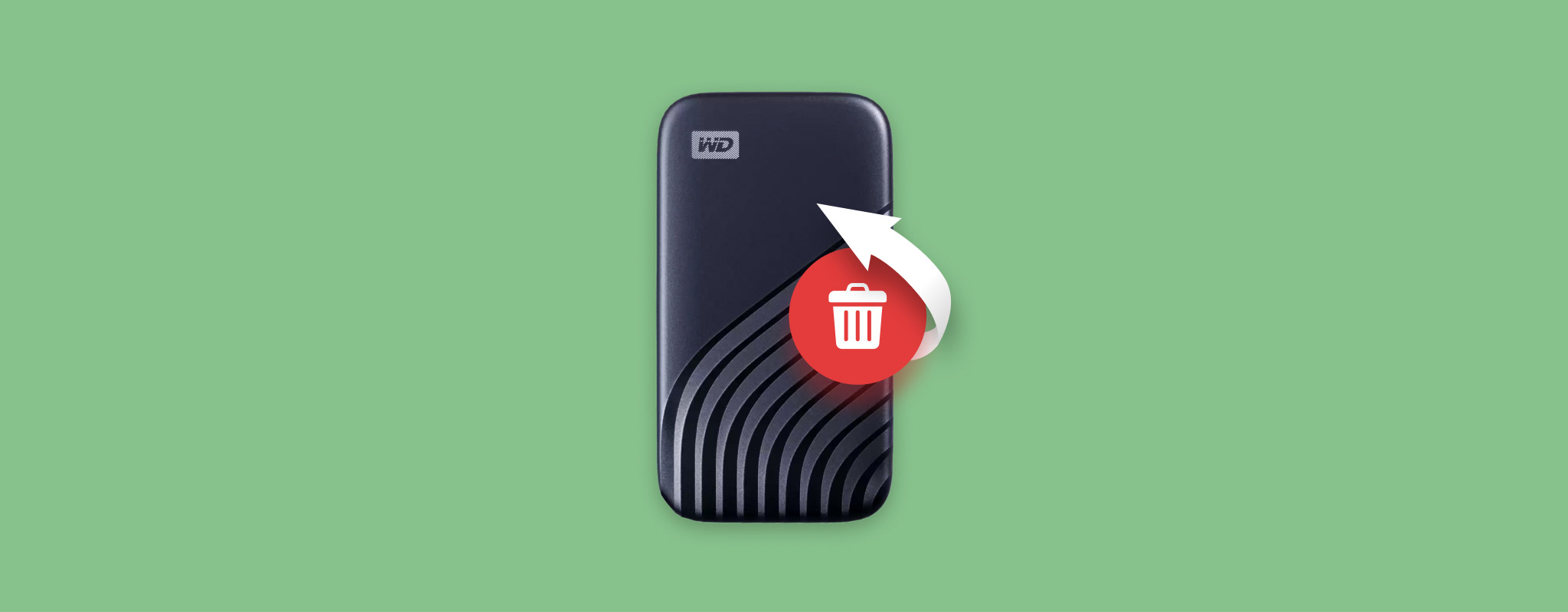 Perdre des fichiers importants d’un disque dur est quelque chose auquel presque tous les utilisateurs sont confrontés à un moment donné. Si vous avez été victime d’une perte de données, ne vous inquiétez pas car il existe de nombreuses façons de récupérer des données de votre disque dur. Nous examinons toutes ces méthodes ci-dessous.
Perdre des fichiers importants d’un disque dur est quelque chose auquel presque tous les utilisateurs sont confrontés à un moment donné. Si vous avez été victime d’une perte de données, ne vous inquiétez pas car il existe de nombreuses façons de récupérer des données de votre disque dur. Nous examinons toutes ces méthodes ci-dessous.
Raisons courantes de la perte de données sur les disques durs
Il est essentiel de connaître la cause de la perte de données sur votre disque dur, car la méthode de récupération de données que vous utiliserez en dépendra. Les chances réelles de récupération des données varieront également de manière radicale. Voici les raisons les plus courantes de la perte de données sur les disques durs, leur description et les solutions recommandées :
|
Raison de la perte de données |
Description |
Solution |
| 🚨 Suppression accidentelle | Vous pourriez accidentellement supprimer des fichiers essentiels de votre disque dur. Ce type de perte de données est facilement réversible. | Recherchez vos fichiers dans Corbeille ou Historique des fichiers Windows. Si vous ne parvenez pas à les trouver, utilisez un programme de récupération de données pour restaurer les données du disque dur. |
| 🦠 Malware | Les virus informatiques peuvent supprimer, voler ou verrouiller vos fichiers. Les virus entrent généralement dans votre ordinateur via des téléchargements de sites non fiables ou des escroqueries par hameçonnage. | Analysez votre PC en utilisant un programme antivirus. Windows Defender est suffisant dans la plupart des scénarios. Après avoir trouvé et supprimé le malware, utilisez logiciel de récupération de données pour analyser votre disque dur et récupérer les données supprimées. |
| 🗃️ Formatage | Le formatage de votre disque dur efface toutes les données. Sur Windows, vous pouvez effectuer un Formatage rapide ou formatage complet. Les chances de récupérer des données à partir d’un disque formaté dépendent du type de format effectué. | Les données supprimées lors d’un formatage rapide peuvent être récupérées en utilisant un bon outil de récupération de données. Un formatage complet est irréversible, et seul un service professionnel de récupération de données peut vous aider. |
| 🔨 Dommages physiques | Tout dommage aux composants physiques de votre disque dur peut être dévastateur pour vos données. Les symptômes incluent cliquant, des bruits de broyage ou des bips provenant du disque. Les dommages physiques sont généralement causés par une chute du disque, de l’eau, des surtensions et une surchauffe. | Il est préférable de contacter un récupération professionnelle de données pour la récupération des données à partir d’un disque dur physiquement endommagé. Tenter une récupération en bricolage peut aggraver les choses. |
Est-il possible de récupérer des données d’un disque dur
Oui. Tant les programmes de récupération de données que les techniques professionnelles de récupération de données se sont améliorés de manière exponentielle au fil des ans. Il existe très peu de scénarios dans lesquels la récupération de données ne sera pas possible, par exemple un disque dur volé ou un plateau de disque dur gravement endommagé. Cependant, le succès d’une procédure de récupération de données dépendra de divers facteurs :
- ❌ Raisons pour la perte de données : Il est relativement plus facile de récupérer des données d’un disque dur qui a été corrompu logiquement que d’un autre qui a été physiquement endommagé. Même dans ce cas, un service professionnel de récupération de données pourra remplacer les pièces endommagées de votre disque et récupérer une partie, sinon la totalité, de vos données.
- ⌛ Temps écoulé depuis la perte de données : En général, plus la perte de données est récente, plus il est facile de récupérer des données du disque dur. En effet, les anciens fichiers supprimés ont plus de chances d’être écrasés par de nouvelles données que vous avez pu créer. Bien sûr, cela ne s’applique pas si vous n’avez pas du tout utilisé le disque depuis que vous avez remarqué la perte de données.
- 🕒 Utilisation du disque : L’utilisation continue et la création de nouveaux fichiers sur le disque anéantiront toute chance d’extraction de données car les nouvelles informations écrasent vos fichiers précédemment supprimés. Par conséquent, il est préférable de cesser d’utiliser votre disque lorsque vous remarquez une perte de données et de ne l’utiliser que pour effectuer la procédure de récupération de données proprement dite.
- ✅ Choix du logiciel de récupération de données : Je ne saurais trop insister sur l’importance de choisir un bon programme de récupération de données pour scanner votre disque. Le premier scan de récupération de données est généralement le plus réussi, et des scans répétés peuvent faire plus de mal que de bien. Nous recommandons également de créer une image disque de votre lecteur et de scanner l’image pour les données perdues, plutôt que le disque physique.
L’action la plus importante que vous puissiez entreprendre pour augmenter les chances de récupérer des données d’un disque dur ayant subi des problèmes logiques ou physiques est de cesser immédiatement d’utiliser l’appareil. Jusqu’à ce que la récupération soit terminée, l’utilisation du disque dur risque d’écraser des données pouvant potentiellement être récupérées. Ne pas suivre ce conseil diminuera les chances de récupération réussie.
Comment récupérer des données à partir d’un disque dur
Vous avez de nombreuses options pour récupérer des données de votre disque dur. La plupart des méthodes sont assez simples à suivre, mais nous vous recommandons toujours de vérifier soigneusement chaque étape. Avant de passer à des méthodes plus élaborées, vous pouvez appuyer sur CTRL + Z pour annuler la dernière opération que vous avez effectuée sur Windows. Cela fonctionnera si vous avez supprimé le fichier récemment et n’avez effectué aucune opérations liées au presse-papiers après cela.
Méthode 1 : Restaurer vos fichiers depuis la Corbeille
Si vous avez supprimé vos fichiers en faisant un clic droit et en sélectionnant l’option Supprimer , ou en utilisant la touche Supprimer, vos fichiers seront disponibles dans la Corbeille. Cette méthode n’est pas applicable si vous avez utilisé le raccourci Shift + Supprimer pour supprimer votre fichier, ou si la Corbeille est désactivée. Voici comment vous pouvez restaurer vos données à partir d’un disque dur, en utilisant la Corbeille :
- Double-cliquez sur l’icône de la Corbeille sur votre bureau.
- Sélectionnez vos fichiers, faites un clic droit, puis cliquez sur l’option Restaurer comme montré dans la capture d’écran.

Méthode 2 : Utiliser un logiciel de récupération de données
Lorsqu’il s’agit de récupérer des fichiers supprimés d’un disque dur, des applications de récupération de données tiers sont vos meilleurs amis. Un bon logiciel de récupération de données de disque dur pourra récupérer vos fichiers s’ils ont été supprimés définitivement, si vous avez effectué un formatage rapide ou si votre disque a subi des dommages logiques mais est toujours détecté par votre PC.
Pour ce tutoriel, j’ai décidé d’utiliser Disk Drill pour récupérer des données d’un disque dur. C’est un excellent choix pour les utilisateurs PC novices et experts, car il dispose d’une interface utilisateur simple tout en ne sacrifiant aucune fonctionnalité à la pointe de la technologie. Il détecte et récupère plus de 400 formats de fichiers sur tous les systèmes de fichiers tels que FAT32, NTFS, exFAT, APFS et HFS+.
Pour récupérer des fichiers supprimés de votre disque dur en utilisant Disk Drill, suivez ces étapes :
- Télécharger Téléchargez et installez Disk Drill. Nous vous recommandons de télécharger et d’installer le programme sur un lecteur autre que celui qui a subi une perte de données.
- Ouvrez Disk Drill, sélectionnez votre disque dur et cliquez sur Rechercher des données perdues .
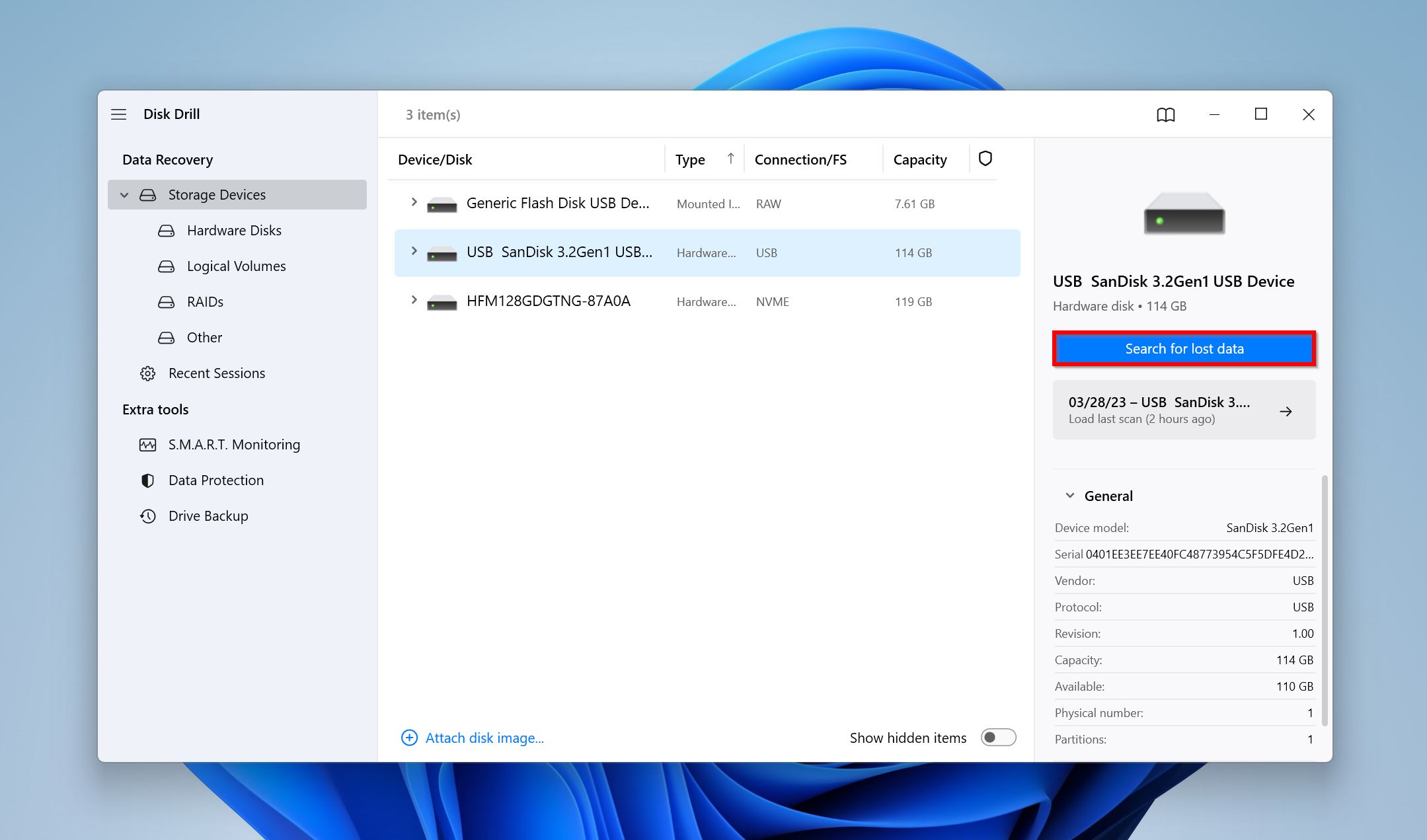
- Cliquez sur Réviser les éléments trouvés pour voir les fichiers récupérables. Alternativement, vous pouvez directement cliquer sur le type de fichier que vous souhaitez récupérer pour filtrer les résultats ( Images, Vidéo, Audio, Documents, Archives, et Autre ).
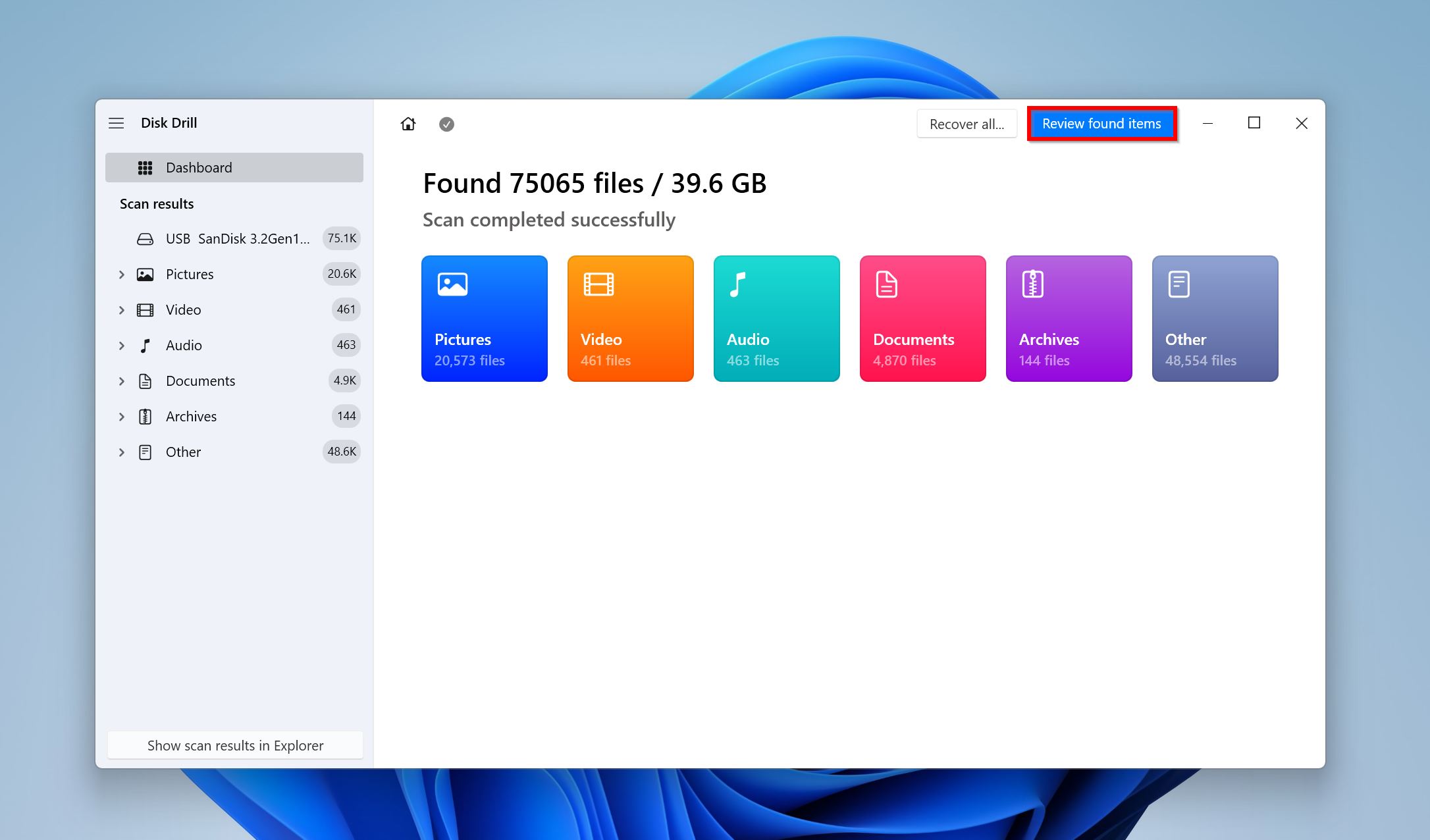
- Développez les sections Supprimerd ou perdu et Reconstruit pour voir les fichiers qui ont été supprimés du lecteur. Développez l’onglet Existante pour voir les fichiers actuellement présents sur le disque dur.
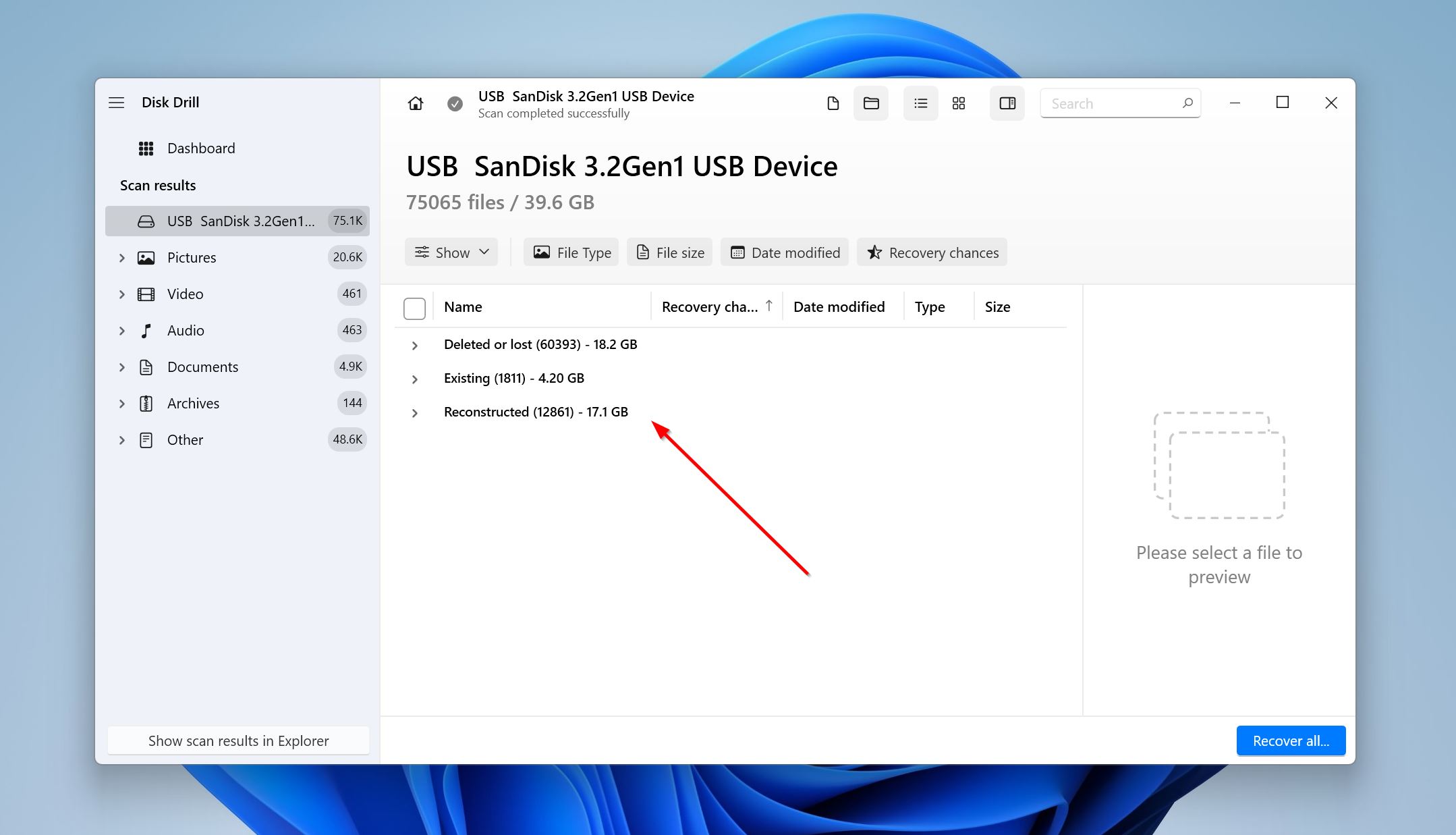
- Utilisez les cases à cocher pour sélectionner les fichiers que vous souhaitez récupérer. Cliquez sur l’icône en forme d’œil à côté d’un fichier pour en voir un aperçu. Cliquez sur Récupérer une fois que vous avez terminé la sélection.
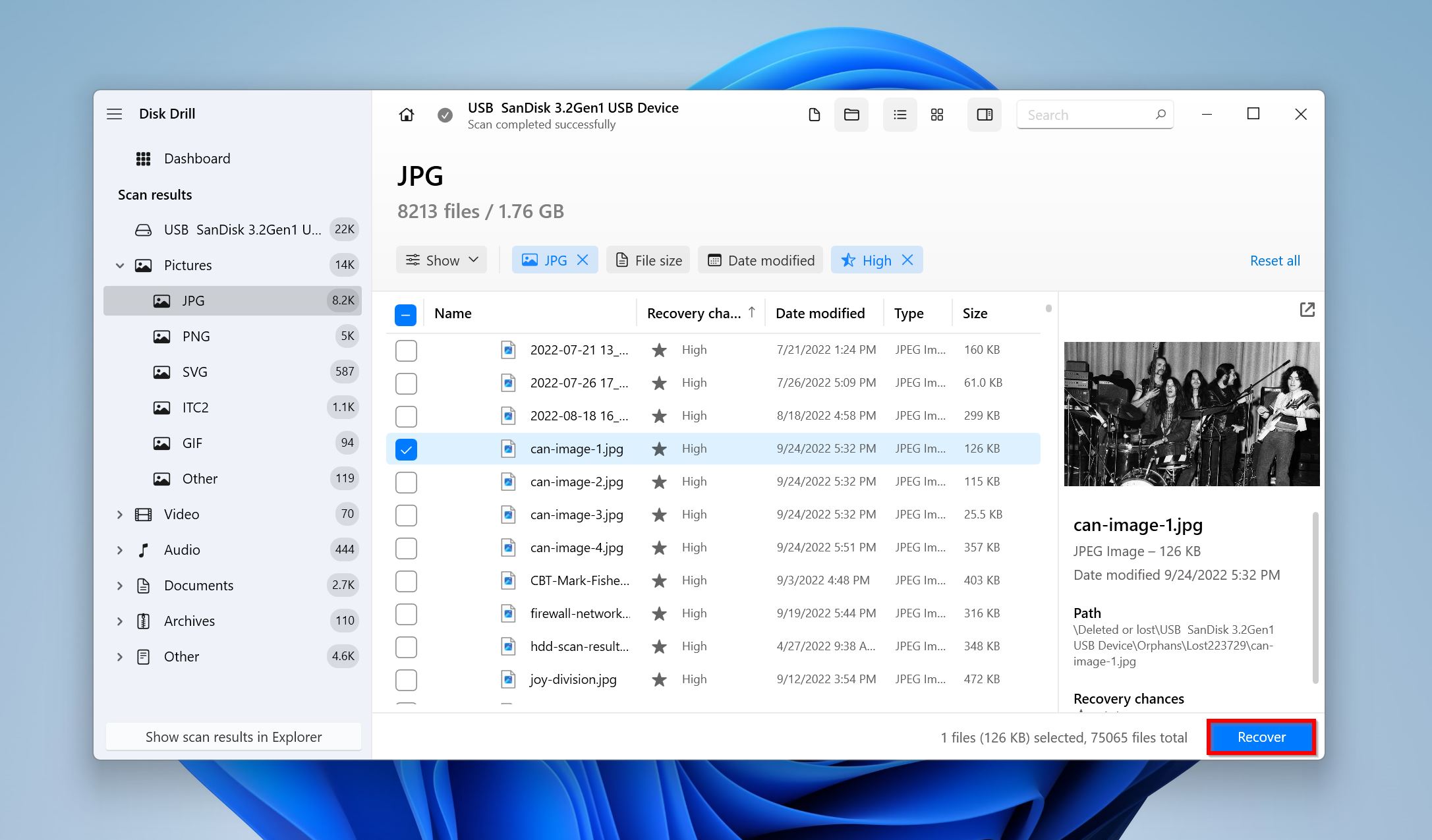
- Choisissez une destination de récupération pour les fichiers. Ne récupérez pas les fichiers sur le même disque dur. Cliquez sur Suivant . En tant qu’utilisateur de Windows, vous pouvez récupérer jusqu’à 500 Mo de données sans frais. Une récupération ultérieure nécessite l’achat d’une licence.
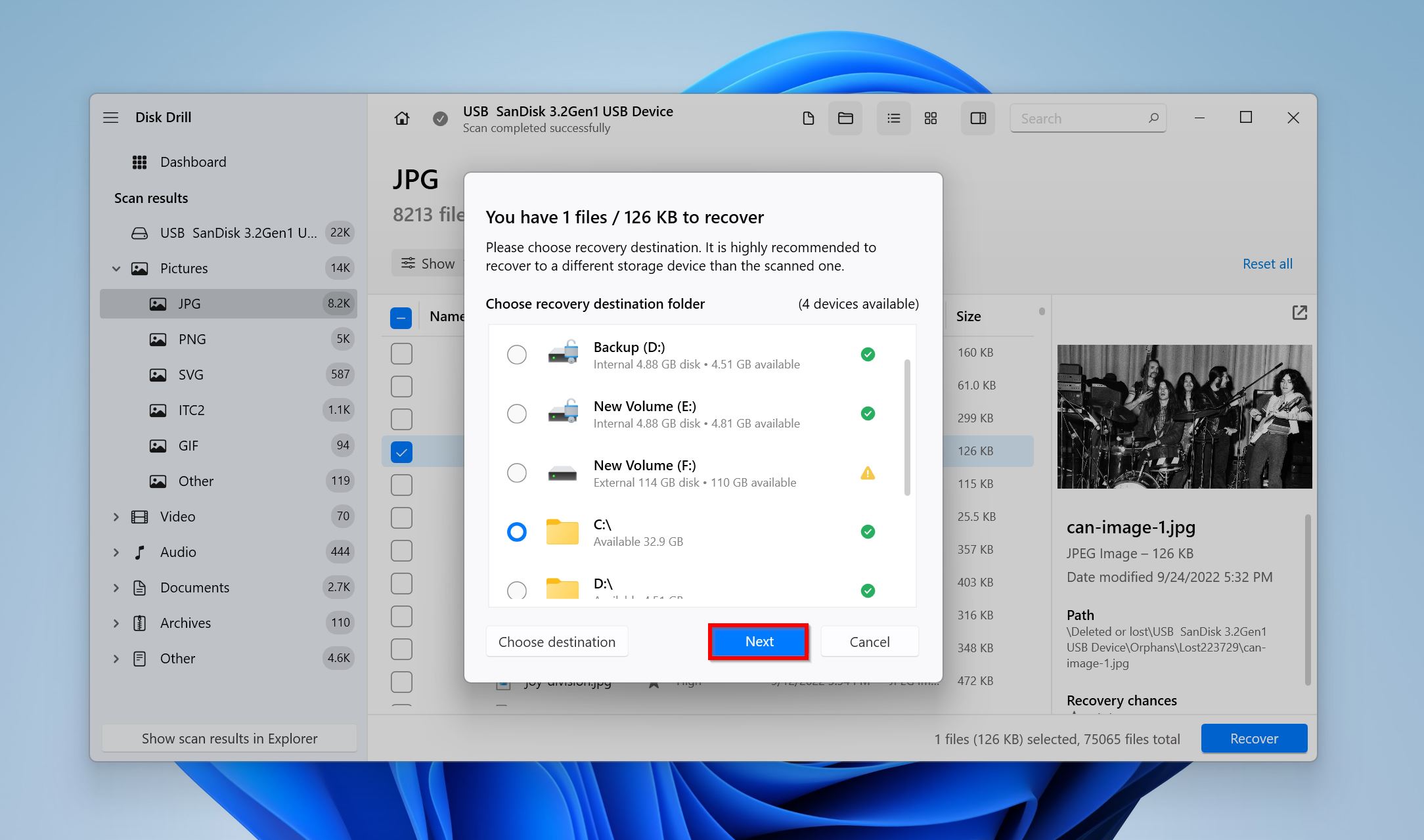
- Disk Drill récupérera les fichiers de votre disque dur.
Méthode 3 : Utiliser l’outil de récupération de fichiers Windows
Si vous êtes prêt à renoncer à une certaine facilité d’utilisation, l’outil Windows File Recovery est une méthode gratuite pour effectuer la récupération de données sur disque dur. Sa fonctionnalité n’est pas aussi performante que celle des programmes tiers de récupération de données, mais si vous cherchez à récupérer des données récemment supprimées d’un lecteur FAT ou NTFS, il fait le travail. Le programme n’est disponible que pour les ordinateurs exécutant Windows 10 2004 et versions ultérieures. Voici comment utiliser l’outil Windows File Recovery pour trouver et récupérer des fichiers supprimés sur votre disque dur :
- Téléchargez Récupération de fichiers Windows en utilisant le Microsoft Store.
- Dans la console, tapez
winfr X: Y:\RecoveryFolder /regularet appuyez sur Entrée. Remplacez X par la lettre de lecteur du lecteur à partir duquel vous souhaitez récupérer les données, et Y par le lecteur sur lequel vous souhaitez enregistrer les fichiers récupérés. Microsoft recommande d’utiliser le paramètre /n suivi du type de fichier ou du chemin du dossier lors de la récupération de données du lecteur système (généralement C: ). Par exemple,winfr C: E: /regular /n \Users\<username>\Documents\, etwinfr C: E: /regular /n *.pdf /n *.docx.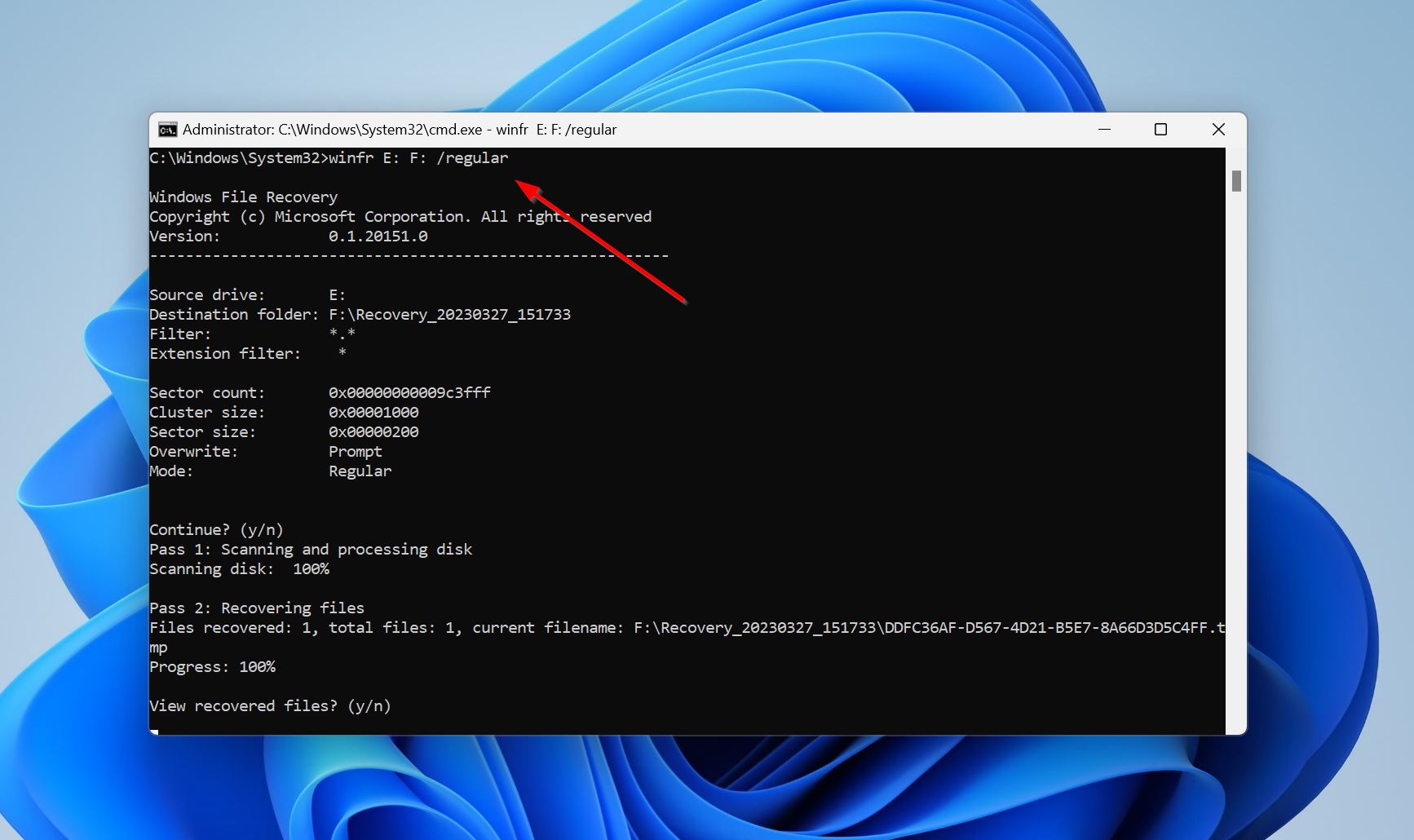
- Appuyez sur Y à l’invite de confirmation.
- Vous pouvez maintenant choisir si vous souhaitez afficher les fichiers récupérés ou non.
Il existe de nombreux paramètres que vous pouvez utiliser pour affiner le processus de récupération de données, ainsi que pour filtrer les résultats. Les informations complètes sur ces paramètres sont disponibles sur le Page d’aide de Windows File Recovery.
Méthode 4 : Récupérer des fichiers à partir de l’historique des fichiers Windows
L’Historique des fichiers de Windows est la fonctionnalité de sauvegarde automatique de Windows. Si vous l’avez configuré avant de perdre des données, vous pourrez facilement récupérer vos fichiers supprimés en utilisant l’une des sauvegardes de l’Historique des fichiers de Windows. Pour que cette méthode fonctionne, le lecteur qui a subi une perte de données doit avoir été sélectionné dans l’Historique des fichiers de Windows lors de sa configuration. Instructions pour récupérer vos fichiers depuis un disque dur en utilisant l’Historique des fichiers de Windows:
- Assurez-vous que le lecteur qui stocke les sauvegardes Windows File History est connecté à votre PC.
- Dans la recherche Windows, tapez “historique des fichiers”. Dans les résultats de recherche, sélectionnez l’option Restaurez vos fichiers avec l’Historique des fichiers .
- Utilisez les boutons de navigation pour faire défiler les sauvegardes disponibles jusqu’à ce que vous en trouviez une qui contient les fichiers nécessaires. Sélectionnez les fichiers que vous souhaitez récupérer, puis cliquez sur le bouton vert de récupération.
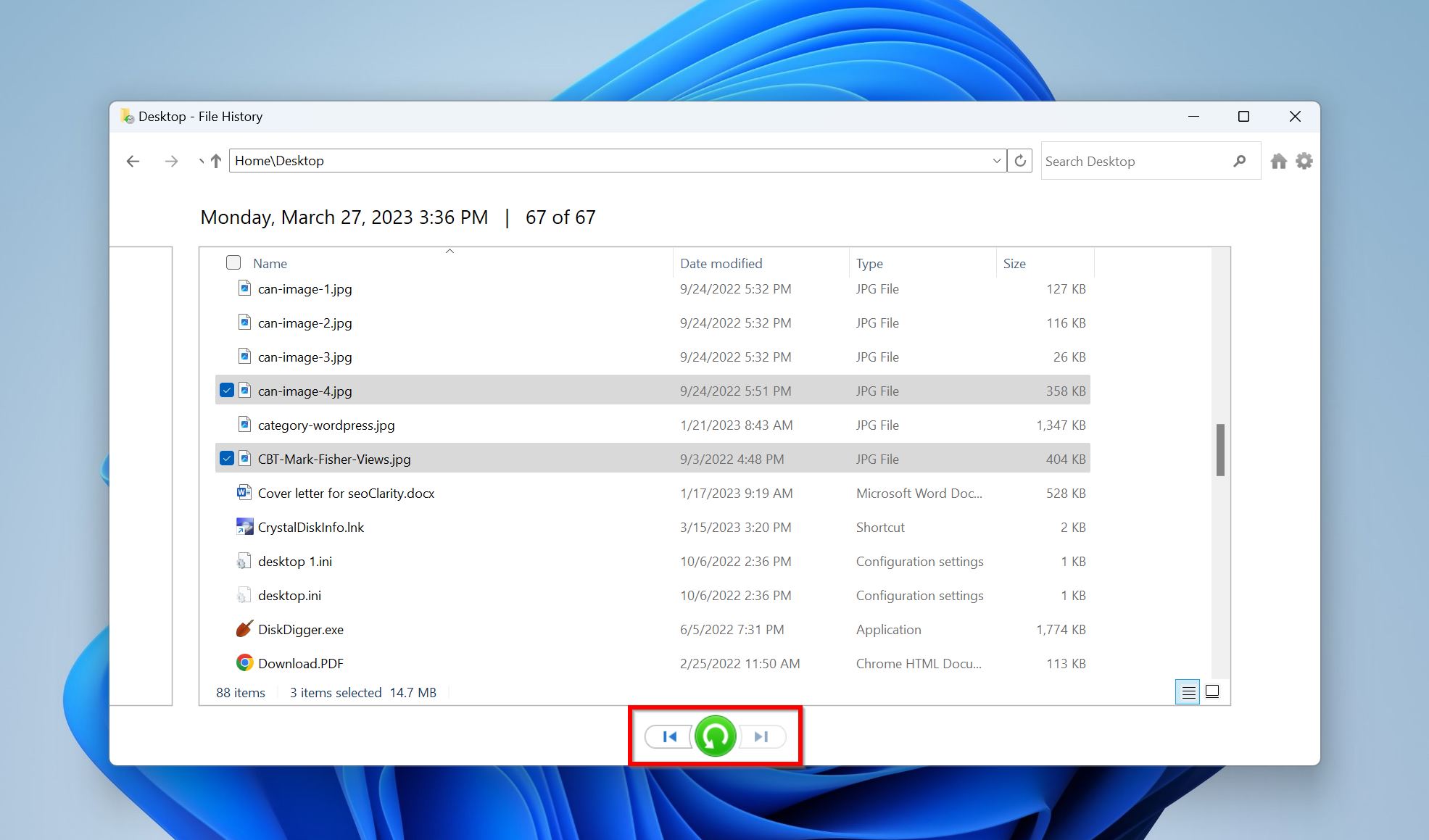
- L’Historique des fichiers restaurera les fichiers à leur emplacement d’origine.
Méthode 5 : Restaurer les données à partir de la sauvegarde cloud OneDrive
Si activé, Windows sauvegarde vos dossiers utilisateur depuis votre disque dur interne, tels que Bureau , Documents , Musique , Images, et Vidéo vers OneDrive à intervalles réguliers. Ces fichiers peuvent être consultés sur n’importe quel appareil et restaurés sur votre ordinateur si nécessaire. La sauvegarde OneDrive est activé par défaut sur Windows. Si les fichiers manquants sur votre disque se trouvaient dans l’un des dossiers utilisateur, il vaut la peine de les chercher dans le dossier OneDrive sur votre PC. Ouvrez simplement Explorateur de fichiers et ouvrez le dossier OneDrive – Personnel pour accéder à tous les fichiers sauvegardés. Vous aurez besoin d’une connexion internet active pour ce faire.
Méthode 6 : Postuler à un service professionnel de récupération de données
Au cas où votre disque dur serait physiquement endommagé, ou si votre PC ne le détecte pas du tout, il est préférable de contacter un service professionnel de récupération de données. Bien que cela ne soit pas aussi bon marché que de télécharger une application de récupération de données tierce, vous avez plus de chances de récupérer vos données si vous contactez une entreprise professionnelle de récupération de données. Voici quelques services de récupération de données réputés qui prendront en charge votre disque dur endommagé et récupéreront autant de données que possible à partir de l’appareil. Ils tenteront tous de récupérer vos données et ne vous factureront pas s’ils échouent.
- Centre de récupération de données CleverFiles – CleverFiles propose une récupération standard en trois à sept jours ainsi qu’une option accélérée qui restitue vos données en deux jours. Ils ont un taux de succès de 98 % et les réparations n’invalident pas la garantie d’origine du disque.
- DataTech Labs – DataTech possède des centres de récupération dans plus de 40 villes américaines et est spécialisé dans la récupération de fichiers supprimés à partir de disques durs en panne et de groupes RAID défaillants. Toutes les récupérations de données sont effectuées dans une salle blanche certifiée ISO 5 de classe 100.
- Services de récupération de données Gillware – Gillware résout les problèmes de récupération de données des clients depuis 2003. Ils vous proposeront un examen gratuit en laboratoire et un devis ferme. Toutes les récupérations sont effectuées en interne sans externalisation vers d’autres laboratoires.
Lorsque vous utilisez un service professionnel de récupération de données, vous pouvez vous attendre à la procédure suivante :
- Soumettez une demande de récupération de données via le site web de l’entreprise ou son numéro de téléphone. La plupart des entreprises offrent une hotline 24h/24 et 7j/7.
- Expliquez à l’entreprise votre scénario exact de perte de données, quand cela s’est produit, si vous avez utilisé le disque, la quantité de données perdues, etc.
- Expédiez le disque au service de récupération de données ou déposez-le à un point de dépôt.
- Le service de récupération de données évaluera le disque et vous informera du coût et de l’étendue de la récupération des données.
- Vous pouvez ensuite choisir de procéder ou non à la récupération des données.
- L’entreprise récupérera vos données et vous les renverra.
Quel est le prix moyen de récupération d’un disque dur ?
Le prix de la récupération d’un disque dur varie en fonction de l’étendue des dommages et du volume de données à récupérer. Vous pouvez vous attendre à payer entre 100 $ et 300 $ par heure pour l’expertise requise pour effectuer la récupération. Si des pièces sont nécessaires, des frais supplémentaires peuvent s’appliquer. Un service de récupération fiable fournira une estimation mais ne vous donnera pas un prix final de la récupération avant d’avoir examiné le disque. Soyez prudent avec les services qui font de la publicité pour un type de coût basé sur le prix par gigaoctet récupéré. Il est essentiellement impossible de faire ce genre de déclaration sans examiner l’appareil endommagé.
Comment protéger les fichiers de votre disque dur contre une suppression accidentelle
Il existe plusieurs tactiques que vous pouvez utiliser pour empêcher la suppression accidentelle de fichiers de votre disque dur. Elles incluent :
🖨️ Sauvegardez votre disque dur – Créer des sauvegardes de votre disque dur est l’un des meilleurs moyens de protéger vos données précieuses. Une sauvegarde peut être utilisée pour récupérer des données perdues, quel que soit le motif. La seule condition préalable est que la sauvegarde contienne les données que vous souhaitez récupérer. Pour cette raison, des sauvegardes fréquentes et régulières sont votre meilleure défense contre la perte de données.
💧 Évitez la chaleur et l’humidité – Des températures excessives ou trop d’humidité peuvent causer des dommages physiques à votre disque dur. Évitez d’exposer votre ordinateur ou vos périphériques de stockage externes à ces conditions.
🦠 Évitez les logiciels malveillants et les virus – Les logiciels malveillants et les virus peuvent être la cause de dommages logiques tels que la corruption de fichiers. Pour minimiser les risques que ce problème affecte votre disque dur, utilisez toujours un outil antivirus fiable et à jour.
🏥 Soyez prudent – Le formatage accidentel d’un lecteur ou la vidange de la Corbeille ou de la Poubelle contenant des données importantes est sous votre contrôle. Prenez quelques secondes et vérifiez vos actions avant de faire quoi que ce soit impliquant la suppression de données de votre disque dur.
Conclusion
Il existe de nombreuses façons de trouver et de récupérer des fichiers supprimés de votre disque dur, mais aucune ne peut remplacer la création de sauvegardes régulières. Il est préférable de stocker les données importantes dans deux emplacements physiques et un emplacement cloud pour se protéger adéquatement contre la perte de données.




